大家知道,用PHOTOSHOP可以制作漂亮的按钮,其实用Coreldraw同样也可以制作出亮丽的按钮来。下面我们结合一个小水滴透明按钮的例子来看看在Coreldraw中的制作过程,通过这个实例练习,举一反三,触类旁通。
在制作之前,首先要分析一下按钮的各部分组成及其外形,典型的按钮大致分为以下几部分: 按钮主体;
按钮主体;
按钮阴影部分;
光泽区;
光泽区的透明渐变;
高亮区;
文本字符及其阴影。
具体请看图1。
首先,我们要创建基本图形:按钮主体,高亮区,光泽区。
1.选择椭圆工具,按住CTRL键,绘制一个圆,作为按钮主体的基本外形,其大小取决于你要制作的按钮大小。
2. 将此圆再复制一个:向上拖动圆,到按钮外形上方合适位置时,按鼠标右键再放开(或者按小键盘上"+"键)
3. 复制的圆作为按钮的光泽区,还需要进一步调节:先将圆转换成曲线,用外形工具将其塑形成图2外形,并移动到大圆内部适当位置。
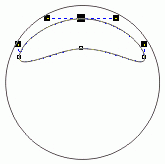
4.现在创建高亮区域,并添加透视效果:在按钮外形的内部下方绘制一个椭圆,使其宽度略小于按钮,高度要小许多,具体如图3所示。
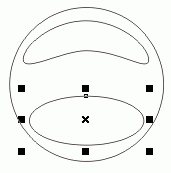
5. 选择椭圆,打开"Effects"菜单上的"Add Perspective"命令,按下Shift和Ctrl健,向外拖动椭圆上部的透视控制点,如图4所示。
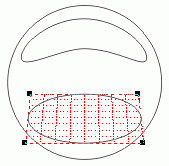
| Word教程网 | Excel教程网 | Dreamweaver教程网 | Fireworks教程网 | PPT教程网 | FLASH教程网 | PS教程网 |
| HTML教程网 | DIV CSS教程网 | FLASH AS教程网 | ACCESS教程网 | SQL SERVER教程网 | C语言教程网 | JAVASCRIPT教程网 |
| ASP教程网 | ASP.NET教程网 | CorelDraw教程网 |
 QQ:2693987339(点击联系)购买教程光盘
QQ:2693987339(点击联系)购买教程光盘